Да ли знате како да подесите Гоогле Цхромецаст на свом ТВ-у? Са мноштвом онлајн емисија које су данас доступне на више сервиса за стриминг на вебу, јесте постаје веома битно да имате адаптер који вам може помоћи да гледате те емисије на великој телевизији екран.
Сада се можда питате како можете тако лако? У овом посту ћемо вас провести кроз кораке који ће вам помоћи да се припремите за све без напора. Пре него што уђемо дубље у Процес подешавања Цхромецаст-а, прво ћемо погледати неке друге детаље.
Шта је Цхромецаст?
Гоогле Цхромецаст је Гоогле-ов уређај за стримовање медија који вам омогућава да гледате видео садржај са веб-базираних платформи на вашу дигиталну телевизију.
Можете да повежете овај уређај са ХДМИ портом телевизора. На кључу је доступан УСБ порт за повезивање Цхромецаст-а са извором напајања преко УСБ кабла.
Цхромецаст може да стримује видео садржај из бројних апликација које подржавају Цхромецаст као што су Нетфлик, ИоуТубе, Хулу, Гоогле Плаи филмови и ТВ итд.
Најновији модели Гоогле Цхромецаст-а
Гоогле Цхромецаст (3. генерација)


Гоогле Цхромецаст Ултра

Кораци за подешавање вашег Цхромецаст-а
Доле наведене тачке ће вам помоћи да повежете Цхромецаст адаптер са телевизором.
1. Прикључите Цхромецаст на ТВ
Можете да повежете Цхромецаст са ХДМИ портом вашег ТВ-а. Такође, уметните УСБ кабл у извор напајања.

2. Преузмите апликацију Гоогле Хоме
Апликација Гоогле Хоме може се користити на паметном телефону или рачунару. Ако користите паметни телефон или таблет, апликацију можете инсталирати из Гоогле Плаи продавнице или Аппле Апп Сторе-а.
У случају да користите рачунар, потребно је да на вашем систему имате доступну апликацију за прегледач Гоогле Цхроме. Затим морате да пратите кораке у наставку да бисте довршили процес подешавања Цхромецаст-а.
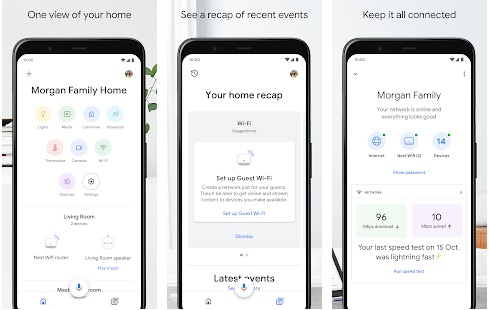
3. Подешавање Гоогле Хоме
- Затим можете повезати паметни телефон, таблет или рачунар на Ви-Фи мрежу свог дома.
- Када успоставите везу са интернетом, можете отворити апликацију Гоогле Хоме на свом паметном телефону, таблету или рачунару.
- Можете користити опцију „Подеси нови уређај“ или додирнути икону „Додај“ да бисте изабрали уређаје (на којима желите да стримујете видео записе) у апликацији.
- Објавите ово, можете одабрати опцију „Подешавање уређаја“.
- Можете се пријавити са својим Гоогле налогом. Када ово објавите, Гоогле Хоме ће аутоматски наставити да самостално извршава процес подешавања Цхромецаст уређаја.
- Сада, када се заврши почетна конфигурација, добићете јединствени код и на апликацији и на ТВ екрану, под условом да су идентични, можете кликнути на „Да“ и наставити.
- Након тога, можете изабрати да доделите име свом Цхромецаст-у. Такође можете да промените подешавања приватности и омогућите режим госта на овом екрану.
- Такође можете да одредите локацију Цхромецаст-а ако у вашем дому функционише више Цхромецаст уређаја. Веома је битно да на одговарајући начин наведете детаље собе, посебно ако користите Гоогле помоћник за давање гласовне команде Цхромецаст-у да пусти нешто у одређеној просторији (на пример, пусти филм на ТВ-у у дневној соби, итд.).
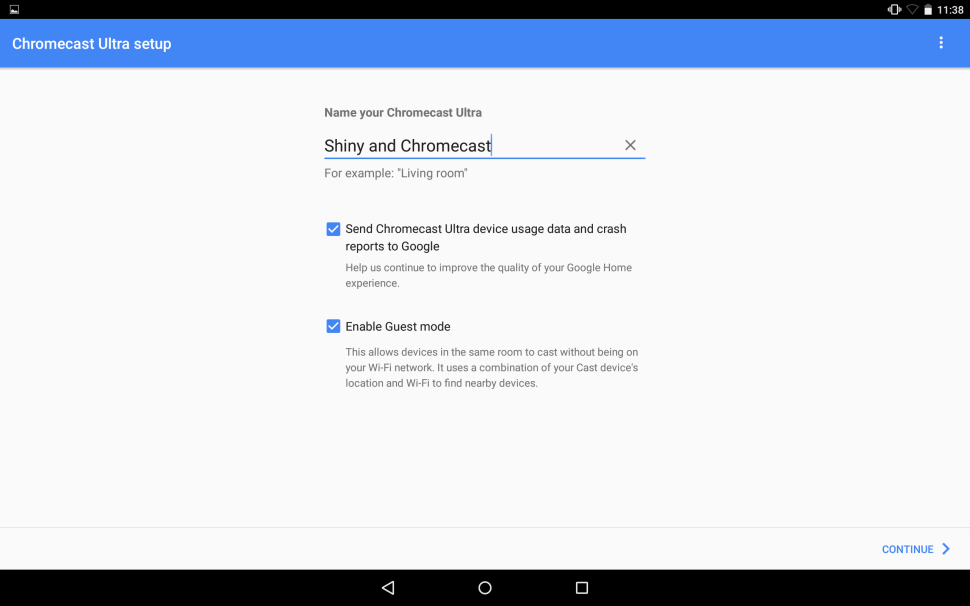
- Повежите Гоогле Цхромецаст на исту Ви-Фи мрежу коју користите за апликацију Гоогле Хоме.
- Када стриминг почне, није неопходно да апликацију Гоогле Хоме држите отвореном на телефону или рачунару.
Ствари које треба знати о Гоогле Цхромецаст-у
Можете лако да гледате своје омиљене веб серије и филмове на свом телевизору са Нетфлик-а, Хулу-а и разних других платформи за стриминг медија на мрежи. Не треба вам паметни ТВ да бисте им приступили јер можете надоградити свој стари телевизор ако има ХДМИ порт. Међутим, морате знати неколико ствари о Цхромецаст-у:
- Телевизори такође имају УСБ портове који у идеалном случају не би требало да се користе као извор напајања за Цхромецаст.
- Модел Цхромецаст Ултра долази са Етхернет портом уграђеним у напајање. Ово може деловати као бежична веза.
Апликације које подржавају Цхромецаст за ТВ
Испод су неке од најпопуларнијих апликација које можете користити у сврху гледања омиљених онлајн емисија.
1. Нетфлик

Ово је најпопуларнији избор јер постоје сјајне емисије и филмови које можете да емитујете на ТВ-у. Нетфлик обезбеђује око 35000 сати видео стримовања са Цхромецаст-ом на вашем ТВ-у.
2. Гоогле Плаи филмови и ТВ
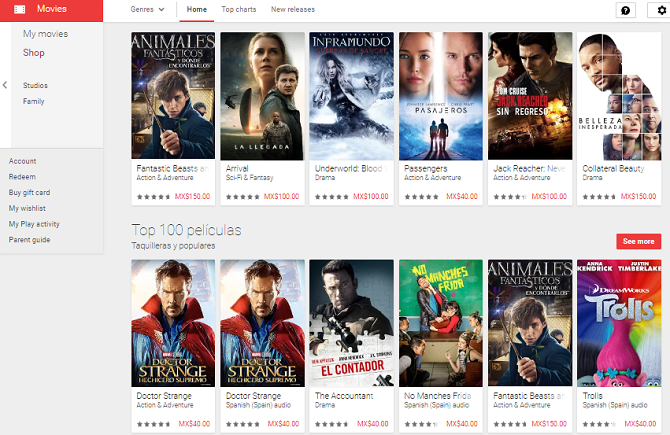
Овде можете да гледате све најновије филмове јер су глобално доступни у 110 земаља. Можете купити или изнајмити видео садржај са ове услуге стримовања.
3. Хулу
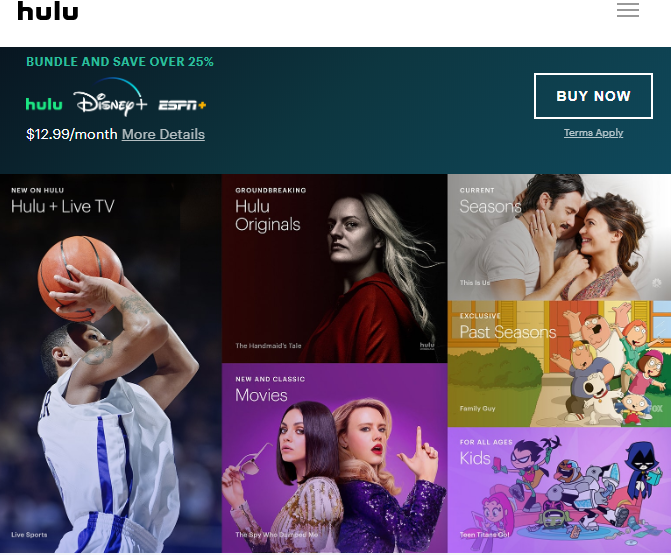
Можете погледати најновије епизоде текућих ТВ емисија на овом сервису за стриминг који постаје доступан на Хулу-у за мање од 24 сата након што су емитоване на сателитском каналу. Можете гледати ТВ емисије са АБЦ-а, ФОКС-а, УСА Нетворк-а итд. на Хулу.
Закључак
Подешавање Гоогле Цхромецаст-а је апсолутно једноставан процес. Кад год пожелите да уживате у својој омиљеној веб серији из своје дневне собе или спаваће собе на великом екрану, ви може згодно да користи ову технику за гледање без потребе да издвоји велику количину новца на смарт ТВ.
Можете лако да превазиђете ограничења гледања емисија и филмова са којима се суочавате док користите паметни телефон или чак рачунар, као што је лош видео или аудио квалитет. Такође нећете морати да пропустите оне ситне детаље филмова високе дефиниције због гледања на малом екрану.